ユーザーの管理
登録ユーザーの削除や権限の変更、使用状況の確認を行う機能です。組織管理者およびグループ管理者のみアクセスできます。
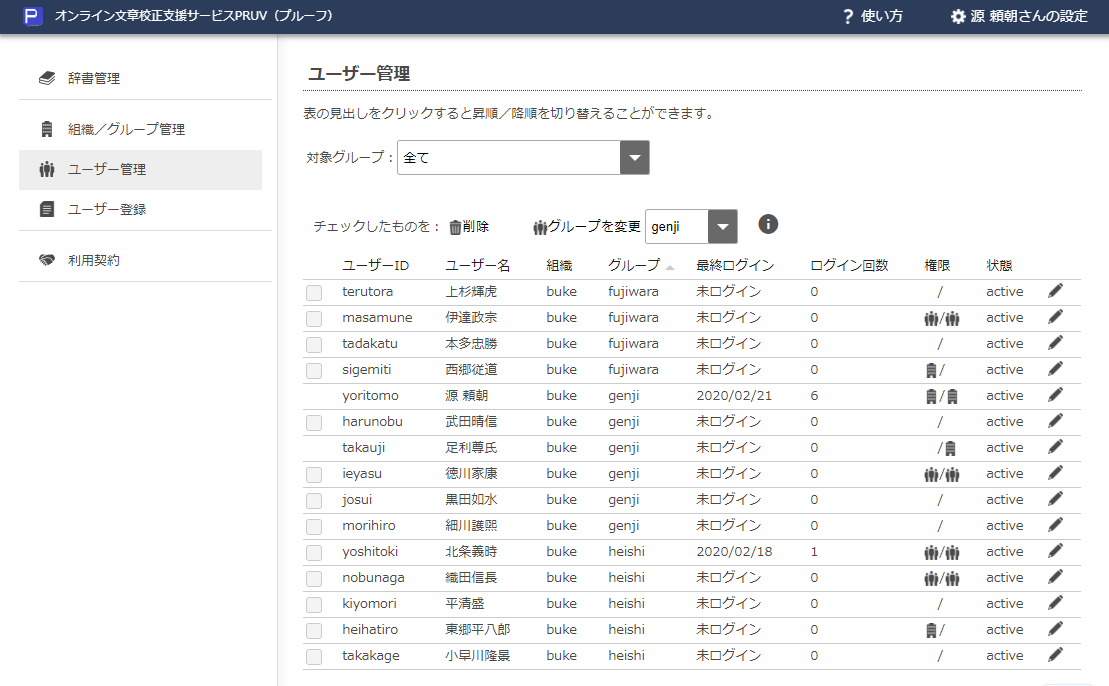
画面1 ユーザー管理画面トップ(組織管理者の場合)
グループ管理者の権限は1つのグループに限定されるため、グループに属するユーザーの管理のみ行えます。
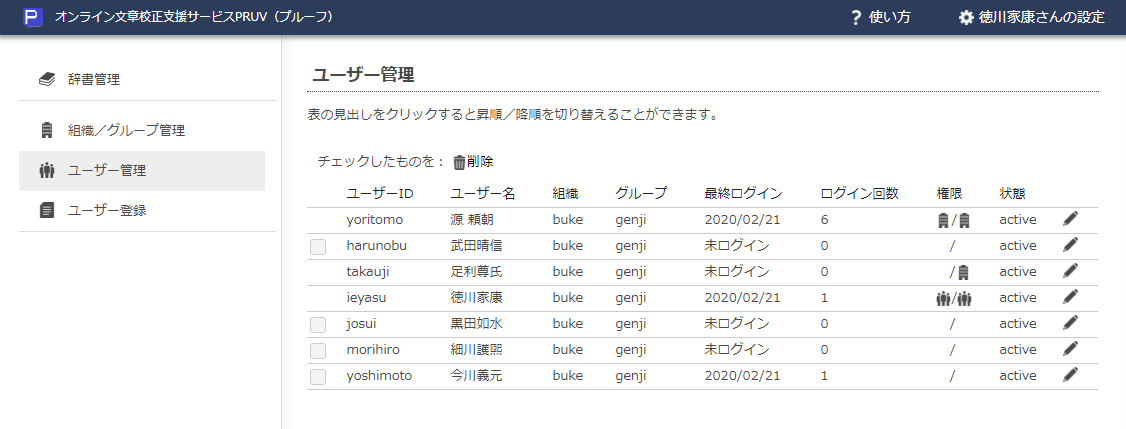
ユーザーの一覧とソート
画面1がユーザーの一覧です。基本的には「ユーザーID」でソートされていますが、表の見出しをクリックすることで、その見出しで昇順/降順ソートできます。画面1は「グループ」でソートした状態です。
「最終ログイン」と「ログイン回数」で、各ユーザーの利用状況をある程度把握できます。
ユーザーの一括削除/グループ変更
組織管理者は、ユーザーの一括削除とグループ変更が可能です。グループ管理者は他のグループに対する権限がないため、一括削除のみ可能です。
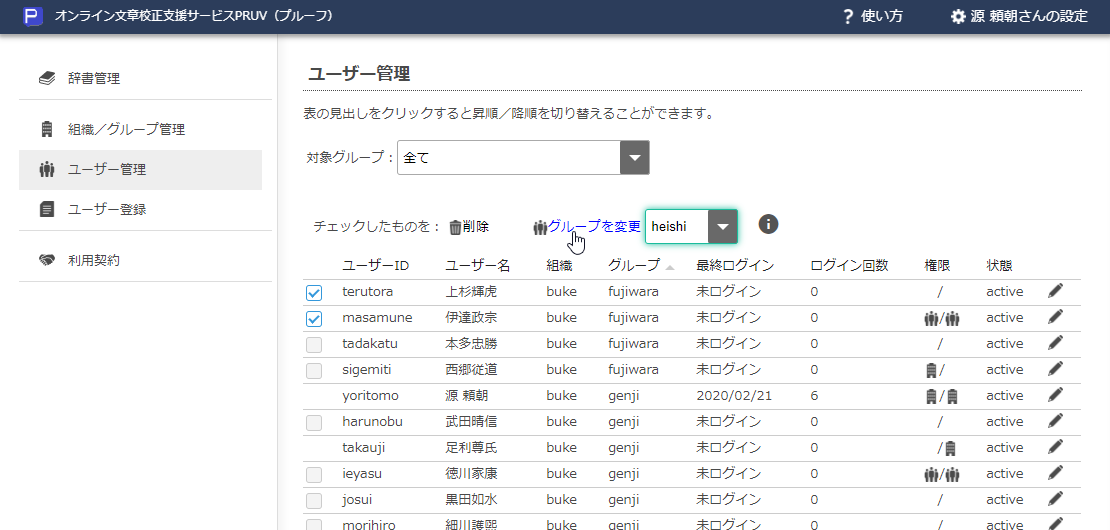
画面3 左のチェックボックスをオンにして操作を選択
左端のチェックボックスで目的のユーザーをチェックして、「削除」をクリックするとそのユーザーが削除されます。ドロップダウンリストで目的のグループを選び、「グループを変更」をクリックすると、ユーザーの所属グループを変更します。
なお、事故防止のため組織管理者は削除できません(チェックボックスが表示されません)。組織管理者を削除してしまうと、その組織の各種設定ができるユーザーが消滅し、そうしたユーザーを作ることもできなくなるからです。
ユーザーの詳細画面
ユーザーの一覧画面で右端のペンアイコンをクリックすると、そのユーザーの詳細画面に移行します。
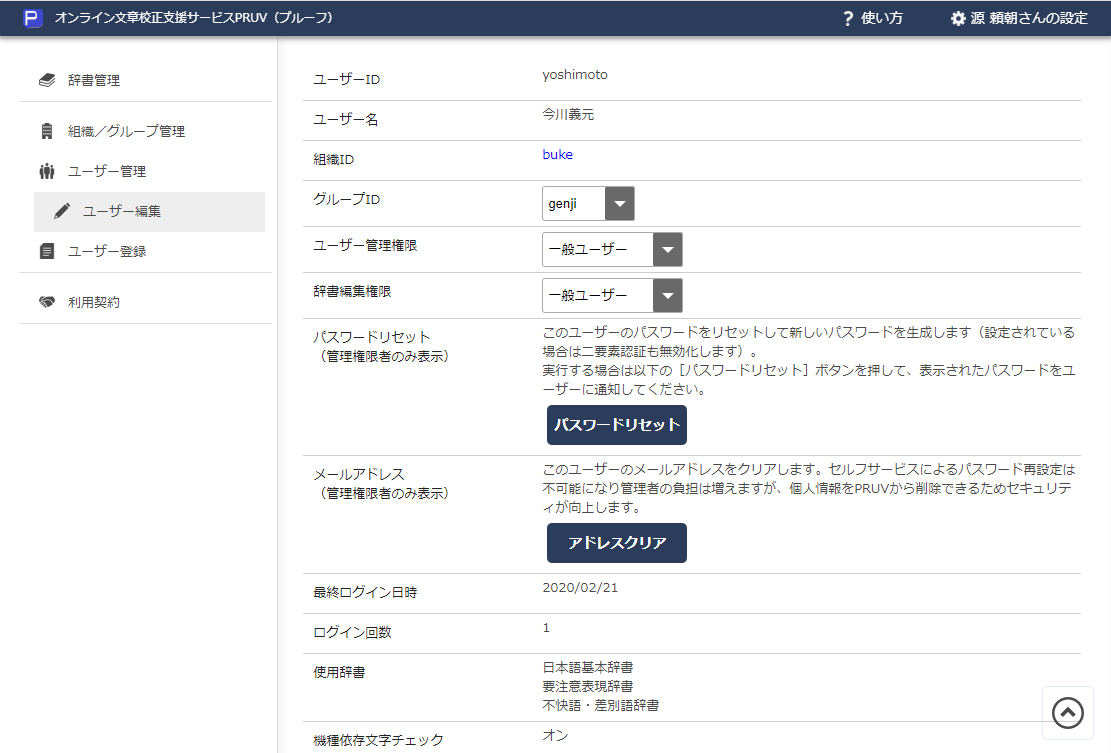
画面4 ユーザーの詳細画面
この画面では、
- ・所属グループの変更
- ・管理者権限の付与
- ・パスワードリセット/再発行
- ・メールアドレスの設定
が可能です。それ以外の設定は各ユーザーの裁量ということで、表示するのみにとどめています。設定を矯正するなどのニーズがあれば、管理者による設定変更や各ユーザーによる変更の禁止などの機能も検討します。
ユーザーの詳細画面の機能
管理者権限は、自身と同格あるいは下位の権限を他のユーザーに付与することができます。つまり、グループ管理者が自分や他の人に組織管理者権限を付与することはできません(ドロップダウンリストに「管理者権限」が表示されません)。
パスワードをリセットすると新パスワードを生成して表示するので、それを該当ユーザーに通知してください。次に説明するメールアドレスクリアを前提とした機能なので、PRUVが該当ユーザーに新パスワードを通知する機能は提供されません。
メールアドレスクリアは、メールアドレスが登録されている場合、そのアドレスをデータベースから削除する機能です。これによりPRUVから個人情報が取り除かれ、より安全に利用できるようになります。
ただしセルフサービスによるパスワードリセットは不可能になりますので、組織あるいはグループの管理者がパスワードリセットしてください。また、メールアドレスをクリアするとユーザープロファイル画面の「メールアドレスの変更」フォームは表示されなくなります。
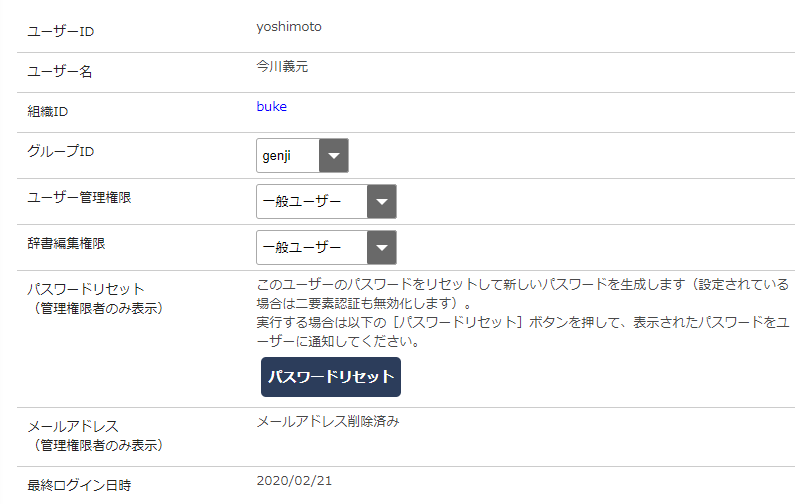
画面5 メールアドレス削除済み
メールアドレスクリア実行後は、クリアボタンは表示されません。